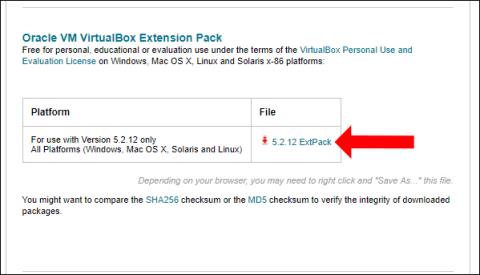För att installera virtuella maskiner på datorer kan vi använda många olika programvaror som VMWare, Hyper-V eller VirtualBox. VirtualBox är programvara som skapar virtuella maskiner som kan köras på flera plattformar och installerar många olika operativsystem som Windows, Linux, Mac OSX. Virtuella maskiner kan köras parallellt med riktiga datorer, med olika operativsystem.
Men många människor efter att ha installerat en virtuell maskin med VirtualBox har fel där musen och tangentbordet inte kan användas. Det här felet uppstår ofta när du installerar virtuella macOS- eller Linux-fönster. Så hur fixar man tangentbords- och musfel när man installerar en virtuell maskin med VirtualBox?
Hur man fixar VirtualBox virtuell maskin mus- och tangentbordsfel
Steg 1:
Först klickar användare på länken nedan för att installera VirtualBox-tillägget.
- http://www.oracle.com/technetwork/server-storage/virtualbox/downloads/index.html
Hitta Oracle VM VirtualBox Extension Pack- sektionen och klicka på filen för att ladda ner till din dator.

Steg 2:
Öppna den virtuella VirtualBox-maskinen, klicka sedan på Arkiv och välj Inställningar , eller så kan du trycka på Ctrl + G.

Steg 3:
Ett nytt gränssnitt visas, klicka på fliken Tillägg och klicka sedan på knappen Lägg till i högra hörnet av skärmen för att lägga till ett nytt tillägg att ladda ner till din dator.

Hitta mappen som innehåller det nyligen nedladdade tilläggspaketet till din dator och klicka sedan på Öppna för att lägga till det i VirtualBox.

Steg 4:
Klicka på knappen Installera för att fortsätta med installationen av detta tillägg.

I installationsvillkorens gränssnitt klickar du på Jag accepterar för att godkänna installationsvillkoren, och verktygspaketet kommer att installeras direkt efteråt.

Steg 5:
Högerklicka på den virtuella maskinen som har problem med musen och tangentbordet, välj Inställningar och välj sedan USB-delen i listan till vänster om gränssnittet. Titta till höger, välj USB 3.0 (xHCI) Controller och klicka på OK för att avsluta.

Ovan är hur du åtgärdar tangentbords- och musfel när du installerar en virtuell maskin med VirtualBox. Vi installerar tilläggspaketet VirtualBox och väljer sedan den virtuella maskinen med felet ovan för att åtgärda felet.
Se mer:
Önskar dig framgång!